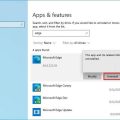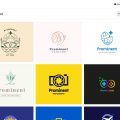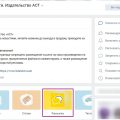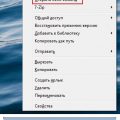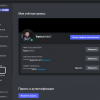Windows 11 — это самая новая операционная система от Microsoft, которая предлагает множество новых функций и улучшений. Однако, не все компьютеры смогут обновиться до Windows 11. Перед установкой новой ОС рекомендуется проверить, совместим ли ваш компьютер с Windows 11.
Первым шагом в проверке совместимости является проверка системных требований. Windows 11 имеет более жесткие требования к процессору, оперативной памяти и жесткому диску. Если ваш компьютер не соответствует минимальным требованиям, установка Windows 11 может быть невозможна или работать с ограничениями.
Для проверки требований, перейдите в настройки системы вашего компьютера и найдите раздел «Система». Здесь вы сможете проверить процессор, количество оперативной памяти и объем свободного места на жестком диске.
Помимо системных требований, для установки Windows 11 требуется также поддержка устройства UEFI с Secure Boot. Если ваш компьютер был выпущен несколько лет назад, возможно, у него отсутствует эта функция. В таком случае, обновление до Windows 11 может быть недоступным для вас.
Проверка требований к оборудованию:
Для того чтобы узнать, совместим ли ваш компьютер с операционной системой Windows 11, необходимо проверить следующие требования к оборудованию:
-
Процессор:
Ваш процессор должен быть 64-разрядным и иметь не менее 1 ГГц тактовой частоты. Кроме того, он должен иметь не менее 2 ядер и поддерживать архитектуру CMPXCHG16b, PREFETCHW и LAHF/SAHF.
-
Память (ОЗУ):
Вам потребуется 4 ГБ оперативной памяти или более.
-
Хранение:
Убедитесь, что на вашем компьютере есть достаточно места на диске для установки Windows 11. Требуется не менее 64 ГБ свободного места.
-
Графический процессор:
Ваш компьютер должен иметь совместимую с DirectX 12 графическую карту или интегрированную графику, поддерживающую WDDM 2.0.
-
Дисплей:
Ваш монитор должен иметь разрешение не менее 720p и поддерживать многокаскадное касание, если вы используете устройство с сенсорным экраном.
-
Интернет:
Для активации и обновления Windows 11 вам потребуется доступ в Интернет.
-
Другое:
Ваш компьютер должен быть совместим с UEFI и иметь включенный Secure Boot. Кроме того, ваше устройство должно поддерживать TPM версии 2.0.
Если ваш компьютер соответствует всем перечисленным требованиям, то вы можете установить операционную систему Windows 11 на ваше устройство.
Процессор:
Для проверки совместимости вашего компьютера с Windows 11, первое, на что нужно обратить внимание, это процессор. Microsoft установила определенные требования к процессорам для запуска новой операционной системы.
Windows 11 поддерживает процессоры, которые соответствуют следующим минимальным требованиям:
- Производитель: AMD, Intel
- Поколение: 8-е и более поздние поколения
- Архитектура: x64
- Список поддерживаемых процессоров: можно найти на официальном сайте Microsoft
Для проверки совместимости вашего процессора с Windows 11, вам потребуется выполнить следующие действия:
- Откройте Панель управления в операционной системе Windows.
- Выберите раздел Система и безопасность.
- После этого выберите Система.
- В новом окне вы увидите информацию о вашем компьютере, включая Процессор.
- Проверьте, что ваш процессор соответствует требованиям для установки Windows 11.
Если ваш процессор не соответствует требованиям, то ваш компьютер не будет совместим с Windows 11. В этом случае вам придется обновить или заменить процессор, чтобы установить новую операционную систему.
Проверка совместимости процессора является одним из самых важных этапов, так как процессор является ключевым компонентом для запуска и работы операционной системы Windows 11. Убедитесь, что ваш процессор соответствует требованиям перед установкой новой версии операционной системы.
Оперативная память:
Для совместимости с Windows 11 требуется иметь минимальный объем оперативной памяти не менее 4 ГБ. Определить количество оперативной памяти можно следующим образом:
-
Нажмите правой кнопкой мыши на значок «Пуск» в левом нижнем углу экрана.
-
В раскрывшемся меню выберите пункт «Система».
-
В открывшемся окне «Система» найдите раздел «Установленная память (RAM)».
-
Проверьте значение, указанное рядом с этим разделом. Если оно равно или превышает 4 ГБ, ваша оперативная память удовлетворяет минимальным требованиям Windows 11.
Если объем оперативной памяти меньше 4 ГБ, вам придется установить дополнительные модули памяти для обновления вашего компьютера до Windows 11.
Жесткий диск:
При проверке совместимости компьютера с Windows 11 важно также убедиться, что у вас есть достаточно места на жестком диске для установки новой операционной системы. Минимальные требования для размера диска варьируются в зависимости от разрядности Windows 11 и наличия уже установленных программ и файлов на вашем компьютере.
Согласно официальным рекомендациям, для установки 64-битной версии Windows 11 необходимо как минимум 64 ГБ свободного пространства на жестком диске. Однако это значение может изменяться в зависимости от обновлений и потребностей системы.
Рекомендуется иметь на жестком диске достаточно свободного места не только для установки Windows 11, но и для программ, файлов, игр и дополнительных обновлений.
Для проверки свободного пространства на жестком диске в Windows 11 вы можете открыть проводник, щелкнуть правой кнопкой мыши на диск (обычно это диск C:) и выбрать свойства. В появившемся окне будет указано общее и доступное свободное пространство на диске.
Если у вас недостаточно свободного места на жестком диске, вам потребуется очистить диск от ненужных файлов или установить дополнительный жесткий диск или SSD.
Загрузка специального инструмента:
Для проверки совместимости вашего компьютера с операционной системой Windows 11 вам потребуется загрузить и выполнить специальный инструмент под названием PC Health Check.
Этот инструмент был разработан компанией Microsoft и предоставляет подробную информацию о том, соответствует ли ваш компьютер требованиям для установки Windows 11.
- Перейдите на официальный сайт компании Microsoft.
- Воспользуйтесь функцией поиска на сайте и найдите инструмент PC Health Check.
- Нажмите на ссылку, чтобы перейти на страницу загрузки инструмента.
- На странице загрузки найдите кнопку «Скачать» и нажмите на нее.
После завершения загрузки инструмента PC Health Check можно приступать к его установке и выполнению проверки совместимости вашего компьютера с Windows 11. Следуйте указаниям на экране, чтобы завершить установку инструмента.
После установки откройте инструмент PC Health Check и нажмите на кнопку «Проверить сейчас». Инструмент выполнит анализ вашего компьютера и выдаст результаты проверки, указав, соответствует ли ваш компьютер требованиям для установки Windows 11.
Переход на официальный сайт:
Чтобы проверить совместимость своего компьютера с Windows 11, вы можете перейти на официальный сайт Microsoft.
- Откройте любой веб-браузер на вашем компьютере.
- Введите адрес сайта Microsoft в адресной строке браузера: https://www.microsoft.com/ru-ru/windows/windows-11
- Нажмите клавишу Enter или кнопку «Перейти».
На странице Windows 11 вы найдете информацию о новых функциях операционной системы, а также раздел по проверке совместимости вашего устройства.
Для проверки совместимости выполните следующие действия:
- Прокрутите страницу вниз до раздела «Требования к системе».
- Проверьте, соответствует ли ваш компьютер минимальным требованиям:
- Процессор: должен быть 64-разрядный (x64) с тактовой частотой не менее 1 ГГц или SoC (система на кристалле), который выпущен не ранее 2016 года.
- Память: не менее 4 ГБ.
- Жесткий диск: не менее 64 ГБ пространства.
- Графический адаптер: совместимый с Direct3D 12 или выше и поддержкой WDDM 2.0 драйвера.
- Дисплей: диагональ экрана не менее 9 дюймов, разрешение не менее 720 пикселей по горизонтали и 1080 пикселей по вертикали.
- Интернет-соединение: для загрузки и установки обновлений, а также активации Windows 11.
- Обратите внимание на требования к установленной версии Windows и наличию последних обновлений.
- Прокрутите страницу вниз до раздела «Выполнение проверки совместимости».
- Нажмите на кнопку «Проверить совместимость».
Вам будет предложено загрузить приложение «Помощник по обновлению до Windows 11». Загрузите и запустите это приложение на вашем компьютере, чтобы выполнить более детальную проверку совместимости.
Следуйте инструкциям, предоставленным в приложении, чтобы получить подробный отчет о совместимости вашего компьютера с Windows 11.
Скачивание инструмента:
Перед проверкой совместимости вашего компьютера с Windows 11 необходимо скачать инструмент PC Health Check. Следуйте инструкциям ниже, чтобы скачать и установить его:
- Откройте веб-браузер и перейдите на официальный сайт Microsoft.
- В верхнем меню найдите раздел «Поддержка» или «Служба поддержки».
- В поисковой строке введите «PC Health Check» и нажмите Enter.
- Выберите официальную ссылку на инструмент PC Health Check от Microsoft.
- На странице скачивания нажмите на кнопку «Скачать» или «Загрузить».
- Дождитесь завершения загрузки файла инструмента на ваш компьютер.
После завершения загрузке инструмента PC Health Check можно приступить к его установке и проверке совместимости вашего компьютера с Windows 11.
Установка и запуск:
Перед установкой Windows 11 необходимо проверить совместимость вашего компьютера с новой операционной системой. При соблюдении минимальных требований, вы сможете успешно установить и запустить Windows 11 на вашем ПК.
- Посетите официальный сайт Microsoft и перейдите на страницу Windows 11.
- Нажмите на кнопку «Проверить совместимость», чтобы скачать специальную утилиту.
- Запустите скачанный файл и следуйте инструкциям, чтобы выполнить совместимость компьютера с Windows 11.
- Убедитесь, что ваш компьютер соответствует минимальным требованиям по процессору, объему ОЗУ, диску и графической карте.
- При наличии несовместимости компьютера с Windows 11, вам будут предложены рекомендации по установке обновлений или замене оборудования.
- Если ваш компьютер совместим с Windows 11, вам будет предложено скачать установочный файл операционной системы.
- Скачайте и запустите установщик Windows 11 и следуйте инструкциям на экране для установки операционной системы.
- После успешной установки, вам потребуется выполнить начальную настройку Windows 11, включая выбор языка, настройки безопасности и учетной записи пользователя.
- После завершения настройки, вы сможете запустить Windows 11 и начать пользоваться новыми функциями и улучшениями.
Обратите внимание, что установка Windows 11 может занять некоторое время, в зависимости от скорости вашего интернет-соединения и производительности компьютера. Убедитесь, что у вас есть достаточно свободного места на диске и рекомендуется создать резервную копию важных данных перед установкой новой операционной системы.
Вопрос-ответ:
Какая операционная система требуется для установки Windows 11?
Для установки Windows 11 требуется операционная система Windows 10.
Как можно проверить свой компьютер на совместимость с Windows 11?
Для проверки совместимости компьютера с Windows 11 можно использовать официальную утилиту Windows PC Health Check.
Что делать, если мой компьютер не совместим с Windows 11?
Если ваш компьютер не совместим с Windows 11, то вы можете продолжать использовать Windows 10 и получать обновления для нее. Также можно рассмотреть возможность обновления аппаратной части компьютера.
Как узнать, поддерживает ли мой процессор Windows 11?
Для проверки совместимости процессора с Windows 11 можно воспользоваться официальным списком процессоров, поддерживаемых этой операционной системой, доступным на сайте Microsoft.
Можно ли установить Windows 11 на компьютер с 4 ГБ оперативной памяти?
Да, Windows 11 может быть установлена на компьютер с 4 ГБ оперативной памяти, но в этом случае может быть недоступно некоторое количество функций и производительность может быть ниже в сравнении с более мощными компьютерами.
Какие требования к видеокарте для установки Windows 11?
Для установки Windows 11 требуется видеокарта, поддерживающая DirectX 12 или новее, с драйверами WDDM 2.0.
Какие требования к жесткому диску для установки Windows 11?
Для установки Windows 11 требуется жесткий диск или SSD с объемом не менее 64 ГБ и поддержкой интерфейса PCIe 2.0 или SATA.